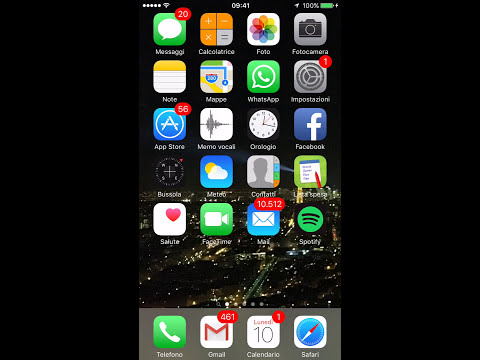Questo articolo spiega come copiare caratteri dall'app Bitmoji in altre app o siti web. Finché hai installato Bitmoji sul tuo Android, iPhone, iPad o computer (usando Google Chrome), puoi incollare il tuo personaggio quasi ovunque.
Passi
Metodo 1 di 3: utilizzo di un iPhone o iPad

Passaggio 1. Apri l'app Bitmoji
È l'icona verde con una bolla di chat che fa l'occhiolino, in genere situata nella schermata iniziale.

Passaggio 2. Seleziona un Bitmoji
Scorri verso destra per visualizzare il tuo personaggio Bitmoji in tutti i tipi di scene, quindi tocca la tua selezione. Apparirà la schermata Condivisione.

Passaggio 3. Tocca Copia
Il Bitmoji è ora pronto per essere incollato.

Passaggio 4. Apri un'app che supporti Bitmoji
La maggior parte delle app social come Messaggi, Facebook Messenger e Twitter supportano l'aggiunta di Bitmoji a chat e messaggi.

Passaggio 5. Tocca e tieni premuta la casella di testo
Questo è il posto in cui normalmente digiteresti il testo.

Passaggio 6. Tocca Incolla
Il tuo Bitmoji apparirà nel messaggio, pronto per l'invio.
Un altro modo per utilizzare rapidamente Bitmoji in post, chat e messaggi è digitarli con la tastiera Bitmoji
Metodo 2 di 3: utilizzo di un Android

Passaggio 1. Apri l'app Bitmoji
È l'icona verde con una bolla di chat che fa l'occhiolino nel cassetto delle app.
Questo metodo ti mostrerà come condividere un Bitmoji nell'app di tua scelta, poiché non esiste un modo reale per copiarlo e incollarlo su Android. Un altro modo per inserire Bitmoji in messaggi, chat e post è utilizzare la tastiera Bitmoji per Android

Passaggio 2. Seleziona un Bitmoji
Scorri verso destra per visualizzare il tuo personaggio Bitmoji in tutti i tipi di scene, quindi tocca la tua selezione. Apparirà la schermata Condivisione.
Puoi anche toccare la lente d'ingrandimento nella parte superiore dello schermo per cercare un tipo di Bitmoji, come "Festa" o "Compleanno"

Passaggio 3. Tocca l'app che desideri utilizzare
Le app che supportano Bitmoji vengono visualizzate sotto la selezione. Quando selezioni un'app, si aprirà mostrando il tuo Bitmoji, pronto per l'invio.
Se non vedi l'app che desideri utilizzare, tocca Salva (l'ultima opzione) per salvarlo sul telefono, quindi allegarlo come faresti con qualsiasi immagine.
Metodo 3 di 3: utilizzo di Google Chrome

Passaggio 1. Fare clic sull'icona Bitmoji in Chrome
È l'icona verde con una bolla di chat che fa l'occhiolino nell'angolo in alto a destra del browser.
Se non hai ancora installato l'estensione Bitmoji per Chrome, vai su https://www.bitmoji.com/ e fai clic sul pulsante "Bitmoji per Chrome" nella parte inferiore dello schermo. Segui le istruzioni per installare e accedere a Bitmoji

Passaggio 2. Fare clic con il pulsante destro del mouse sul Bitmoji che si desidera incollare
Puoi spostarti tra le opzioni facendo clic sulle icone nella parte inferiore della finestra di Bitmoji o fai clic sulla lente di ingrandimento per cercare determinate scene, emozioni o festività.
Se il tuo computer non ha il tasto destro del mouse, premi Ctrl mentre fai clic

Passaggio 3. Fare clic su Copia immagine
Assicurati di fare clic Copia l'immagine e non "Copia indirizzo immagine".

Passaggio 4. Passa al sito in cui desideri incollare il tuo Bitmoji
Molti siti supportano Bitmoji, inclusi Facebook, Twitter e Gmail.

Passaggio 5. Fare clic con il pulsante destro del mouse sulla casella di testo
Qui è dove normalmente digiteresti il testo.

Passaggio 6. Fare clic su Incolla
Apparirà il Bitmoji, pronto per l'invio.